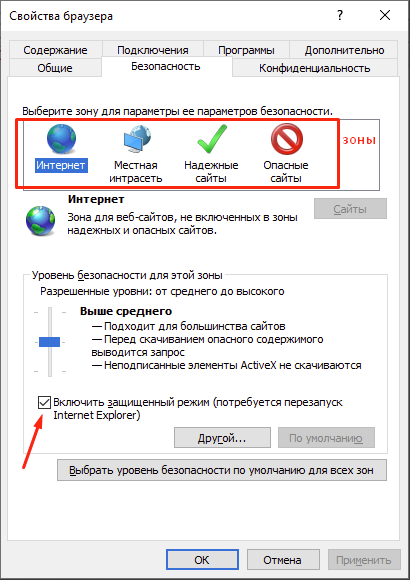История страницы
...
Данная панель отобразится, если во время настройки сценария робота щелкнуть ПКМ по выделенному действию в схеме робота:
Рассмотрим её подробнее:
| Кнопка | Название | Назначение опции настройки | Назначение опции настройки |
|---|---|---|---|
| 1 | Точка остановки | Активация опции позволит остановить выполнение схемы перед данным действием. | |
| 2 | Мягкая остановка | При активированной опции действия, нажатие аналогичной кнопки на панели отладки (во время выполнения робота) приведет к «мягкому» завершению сценария на этом действии (полной остановке). | |
| 3 | Выкл/Вкл действие | Позволяет активировать/деактивировать действие (декативированное действие окрашивается в красный цвет). В процессе работы сценария деактивированное действие не выполняется. | |
| 4 | Начать отсюда | При нажатии кнопки на действии, будет выполнена попытка запуска сценария с указанного действия. Запуск действия возможен, если ранее были получены и сохранены результаты предыдущих запусков сценария. Сохранить результаты предыдущих запусков можно, установив флажок «Сохранять результаты» в панели отладки. | |
| 5 | Комментарий | Позволяет оставить комментарий напротив действия | |
| 5 | Удалить действие | Удаляет действие из схемы | |
| 7 | Объединить в группу | Позволяет объединить действие в группу | |
| 8 | Открыть подсценарий | Отображается в контекстном меню действий, которые группируют другие действия (например: циклы, группировка и т.д.). |
Добавить действие в уже имеющуюся группу можно простым перетаскиванием действия, зажав ЛКМ.
...
Обзор
Инструменты контента